1、打开wps,我们新建一个空白文档,如图。
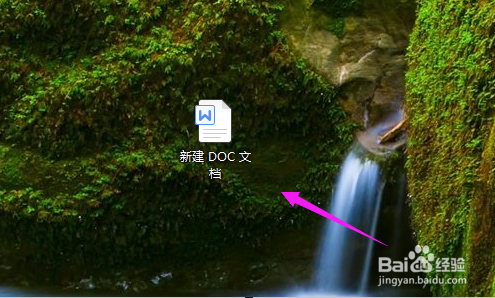
2、紧接着我们输入随意文字作为演示,如图。
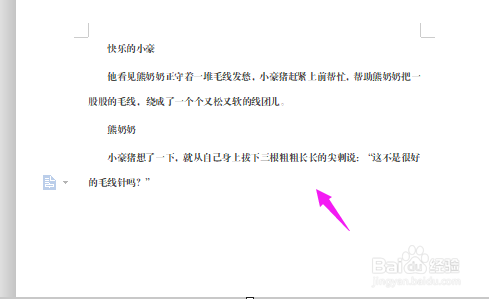
3、我们选中第一排文字,如图。
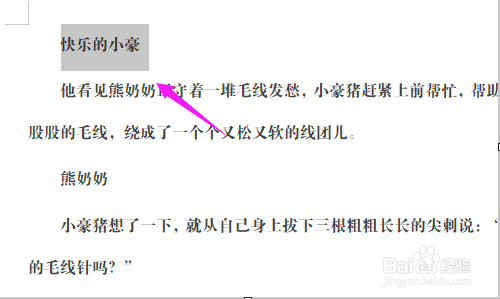
4、接着单击下,选中【段落】,如图。
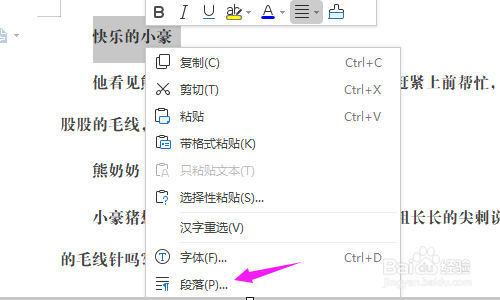
5、【段落】里,我们点下【大纲级别】,如图。
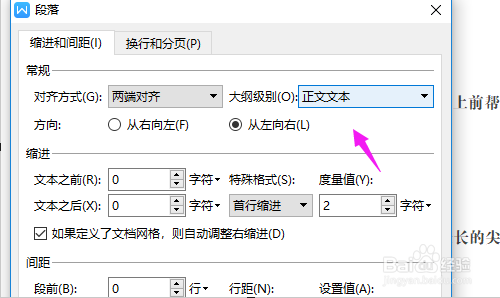
6、我们设置为【1级】,如图。
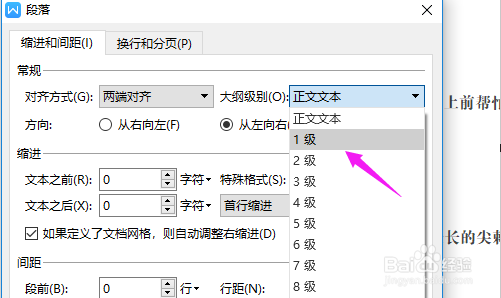
7、同样的我们点下第二段,选中,如图。
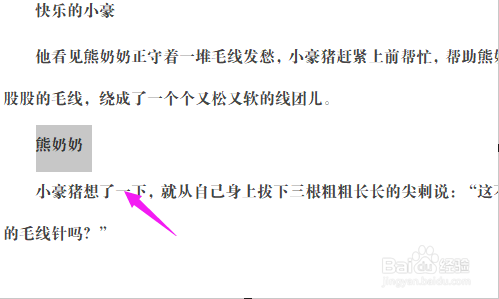
8、一样的设置大纲级别,设置为【2级】,以上就是大纲级别的设置方法,还有段落也是这样设置,如图。
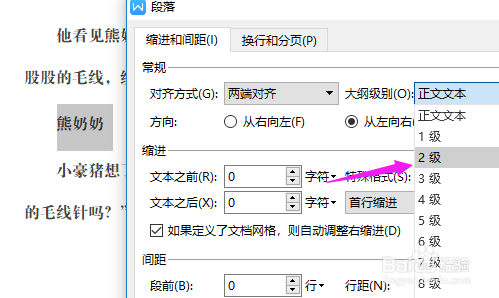
9、总结:1、打开wps,输入演示文字。2、选中文字,单击点【段落】。3、设置【大纲级别】。4、选择第二段,单击选【段落】。5、一样的设置【大纲级别】,教学完成。
